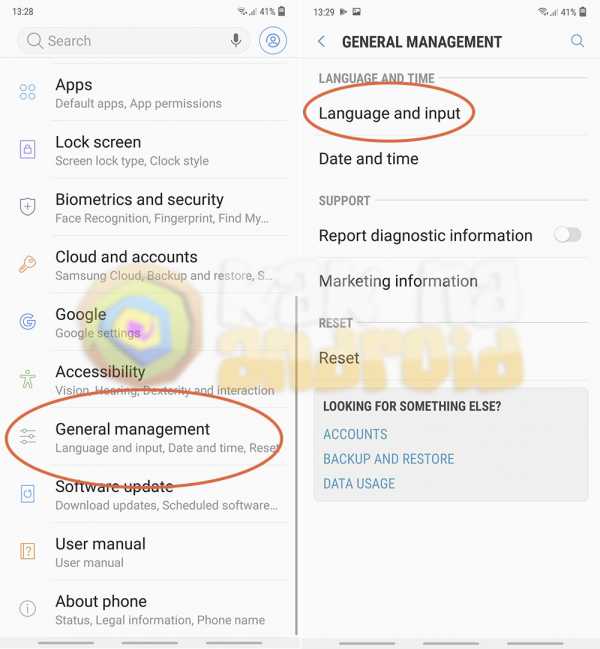Как форматировать самсунг дуос телефон
Как форматировать телефон Samsung Galaxy
Как форматировать телефон Samsung? На аппаратах с ОС Андроид можно быстро избавиться от всех пользовательских данных. Рассмотрим действующие способы, позволяющие стереть всю информацию в смартфоне.

Как полностью отформатировать Самсунг?
Сброс данных – удаление с телефона пользовательской информации. В нее входит: сообщения, контакты, приложения, файлы, настройки, будильники и т. д. В итоге смартфон становится полностью «чистым», как при первом включении.
В каких случаях потребуется эта операция?
- После обновления ОС Android. Разработчики рекомендуют избавиться от всей старой информации и внести ее повторно. Еще лучше – сделать сброс данных до обновления, чтобы выполнить «чистую» установку.
- Перед реализацией устройства или передачей иному человеку. В смартфоне хранится огромное количество пользовательской информации, которой не стоит делиться с посторонними людьми.
- Возникла какая-то проблема, которую вы не можете устранить.
Перед полным сбросом нужно:
- Сделать резервную копию и перенести ее на карту памяти. Бекап используется для быстрого восстановления информации, он сильно сэкономит ваше время.
- Зайти в список аккаунтов в настройках, удалить учетную запись Гугл. Если не сделать этого, то устройство после включения будет запрашивать логин и пароль от нее.
Форматирование через меню
Сделать полный сброс можно через меню аппарата. Необходимо:
- Перейти в настройки системы.
- Проследовать в раздел «Общие настройки».
- Выбрать пункт «Архивация и сброс».

- Нажмите на «Сброс данных».
- Кликните на «Сброс устройства».

- Дождитесь перезапуска аппарата.
Форматирование с помощью Recovery Mode
Не всегда возможно выполнить форматирование через меню. Если телефон отказывается загружать операционную систему, то предлагается воспользоваться другим методом – с помощью сочетания клавиш для Hard Reset. Нужно:
- Отключить аппарат, если он включен.
- Зажать клавиши «Домой», питания и повышения громкости.

- После появления на дисплее логотипа компании отпустите одну кнопку – «Домой».
- Дождитесь запуска меню Recovery.
- С помощью кнопок регулировки громкости выберете пункт «Wipe data/factory reset».
- Нажмите на клавишу запуска для подтверждения.

- В новом меню выберете пункт ««Yes».
- Далее – «Reboot system now».
- Дождитесь загрузки устройства.
Сервисная комбинация
Как отформатировать Самсунг? На Галакси можно воспользоваться сервисной комбинацией. Для ее ввода перейдите к набору номера в приложении «Телефон». Далее вбейте код:
- *2767*2878# – очистка с сохранением контактов и пользовательских файлов.
- *2767*3855# – удаление всех данных.
Форматирование через Hard Reset
Можно выполнить форматирование с использованием компьютера. Инструкция:
- Скачайте на ПК приложение Android Data Eraser и установите программу.
- Запустите ее и перейдите в пункт «Стереть все данные».
- Подключите девайс к компьютеру через кабель. Проверьте наличие активированной отладки по USB.
- Нажмите на «Стереть» и дождитесь сканирования устройства.
- После завершения анализа файловой системы необходимо снова кликнуть на пункт «Стереть».
- Осталось выполнить сброс настроек Андроид и можно пользоваться девайсом.
Кенет Вилсон (Написано статей: 122)
Основатель и администратор портала, редактор и эксперт. Специалист с высшим техническим образованием, имеющий практический опыт в работе с техникой. После окончания университета работала в нескольких IT-фирмах, где и начала вести свой блог. В последствии это переросло в несколько информационных сайтов, на одном из которых вы сейчас и находитесь. Основная задача Кен – проверка подлинности информации, указанной в поданными авторами статьях. Просмотреть все записи автора →Оценка статьи:
Загрузка...Поделиться с друзьями:
Как легко отформатировать SAMSUNG GALAXY S DUOS GT-S7562 с помощью аппаратного сброса безопасности?
Советы и рекомендации по решению проблем SAMSUNG GALAXY S DUOS GT-S7562. Для клиентов, которым нужна двойная сим-карта или двойная на смартфоне с GSM GSM вместе, у Samsung есть SAMSUNG GALAXY S DUOS GT-S7562 с 4-дюймовым экраном. Этот смартфон оснащен процессором 1 ГГц с объемом внутренней памяти 4 ГБ.
В чем основное преимущество SAMSUNG GALAXY S DUOS GT-S7562 Технические характеристики:
Dual On GSM GSM Simcard (активны вместе)
GSM 3G HSDPA
LCD 4-дюймовый емкостный сенсорный TFT-экран
Процессор 1 ГГц Cortex-A5
Внутренняя память 4 ГБ с 768 МБ ОЗУ
Слот для внешней памяти MicroSD до 32 ГБ
Основная камера 5 МП, 2592х1944 пикселей, автофокус, светодиодная вспышка
Фронтальная камера VGA
ОС Android, ОС Android, v4.0 (Ice Cream Sandwich)
Аккумулятор Li-Ion 1500 мАч
Как исправить и решение проблем для восстановления SAMSUNG GALAXY S DUOS GT-S7562 зависает, не отвечает, работает со сбоями, зависает, зависает или блокируется?
Благодаря производительности SAMSUNG GALAXY S DUOS GT-S7562 на этом телефоне можно запускать множество приложений, мы можем загрузить эти приложения из магазина Google Play, но помните, что не все приложения совместимы с SAMSUNG GALAXY S DUOS GT-S7562 .Некоторые приложения могут привести к зависанию или зависанию телефона, зависанию или зависанию, или сенсорному ЖК-экрану не отвечать. Если эта проблема возникла, нам нужно выполнить программный сброс, перезагрузить или перезагрузить, чтобы удалить все временные файлы или кеш. Если проблема с SAMSUNG GALAXY S DUOS GT-S7562 по-прежнему возникает, нам необходимо выполнить полный сброс или выполнить основное форматирование.
Как выполнить программный сброс, перезагрузить или перезапустить SAMSUNG GALAXY S DUOS GT-S7562?
Если вы хотите выполнить программный сброс SAMSUNG GALAXY S DUOS GT-S7562, попробуйте извлечь аккумулятор, а затем снова поставить на место, затем включите SAMSUNG GALAXY S DUOS GT-S7562, чтобы выполнить перезагрузку или программный сброс.Если вы не хотите открывать аккумулятор, вы можете легко это сделать, нажав кнопку питания в течение нескольких секунд, и появится меню параметров для выключения или перезагрузки.
# Вариант 1, Как сделать Hard Reset SAMSUNG GALAXY S DUOS GT-S7562 с программным меню:
- Включите SAMSUNG GALAXY S DUOS GT-S7562
- Убедитесь, что аккумулятор SAMSUNG GALAXY S DUOS GT-S7562 не разряжен
- Перейдите в меню: Настройки> Резервное копирование и сброс> Сброс заводских данных> Сброс устройства
- Выбрать Стереть все
- SAMSUNG GALAXY S DUOS GT-S7562 выполнит процесс возврата к заводским настройкам по умолчанию, подождите несколько минут.

# Вариант 2, Как выполнить полный сброс SAMSUNG GALAXY S DUOS GT-S7562 с помощью кнопки аппаратного ключа:
- Убедитесь, что аккумулятор SAMSUNG GALAXY S DUOS GT-S7562 заряжается правильно
- Выключить SAMSUNG GALAXY S DUOS GT-S7562
- Нажмите и удерживайте одновременно: Кнопка увеличения громкости + кнопка «Домой» и продолжайте с Кнопка питания (вместе)
- Или вы можете попробовать Кнопка увеличения громкости + кнопка уменьшения громкости + домашняя кнопка + кнопка питания (вместе)
- Если мы видим меню на ЖК-экране, выберите Wipe Data / Factory Reset with Volume Button , чтобы выбрать и использовать Power Button для ОК или входа.
- SAMSUNG GALAXY S DUOS GT-S7562 выполнит процесс восстановления заводских настроек по умолчанию.
# Вариант 3, Как выполнить полный сброс SAMSUNG GALAXY S DUOS GT-S7562 с секретным кодом безопасности:
- Включите SAMSUNG GALAXY S DUOS GT-S7562
- Убедитесь, что аккумулятор SAMSUNG GALAXY S DUOS GT-S7562 не разряжен
- наберите или нажмите номер для звонка: * 2767 * 3855 #
- Этот числовой код будет принудительно форматировать SAMSUNG GALAXY S DUOS GT-S7562
Как восстановить и переустановить чистую операционную систему / прошивку Android на SAMSUNG GALAXY S DUOS GT-S7562?
Если телефон работает ненормально или возникает проблема с запуском, возможно, когда-нибудь нам потребуется переустановить или восстановить чистую операционную систему или прошивку с настройками по умолчанию.Операционную систему SAMSUNG GALAXY S DUOS GT-S7562 легко переустановить, поскольку исходный код ОС / прошивки уже сохранен внутри ROM. Нам не нужно ничего подключать или копировать извне этого телефона. Просто выполните полный сброс или выполните основное форматирование, описанное выше, и SAMSUNG GALAXY S DUOS GT-S7562 автоматически переустановит или восстановит чистую прошивку или операционную систему по умолчанию.
Как разблокировать, исправить или обойти, или решения для SAMSUNG GALAXY S DUOS GT-S7562 забыли код пароля, графический ключ или графический ключ блокировки экрана?
После того, как SAMSUNG GALAXY S DUOS GT-S7562 предоставит защиту с помощью пароля или шаблона блокировки экрана, пользователь иногда забывает об ответе.В этом случае нам не о чем беспокоиться, потому что Android уже готовит решения, когда мы забываем ответить на меры безопасности. Попытайтесь найти кнопку Забыть пароль / шаблон , если вы не можете найти эту кнопку, сначала нужно будет несколько раз сделать неправильный ответ безопасности. Если кнопка Забыть пароль / шаблон уже появилась, нажмите эту кнопку, чтобы ввести имя пользователя и пароль учетной записи Google. Если вы также не можете получить доступ к учетной записи Google, вам необходимо выполнить полный сброс или выполнить мастер-форматирование, чтобы разблокировать ее, но все важные данные будут удалены или стерты с SAMSUNG GALAXY S DUOS GT-S7562.
Что такое РЕЗЕРВНОЕ КОПИРОВАНИЕ ПИН-кода в SAMSUNG GALAXY S DUOS GT-S7562?
Когда мы активируем защиту, мы попросим предоставить резервный PIN-код разблокировки. Хотя мы уверены в своей безопасности, но иногда мы можем об этом забыть. Когда мы обеспечиваем защиту на нашем SAMSUNG GALAXY S DUOS GT-S7562, это также дает возможность указать наш собственный PIN-код в качестве РЕЗЕРВНОГО PIN-кода. Этот резервный PIN-код используется для обхода или разблокировки забытого кода безопасности позже.Выполните указанные выше действия, чтобы разблокировать защиту забытого пароля или шаблона блокировки экрана с помощью учетной записи Google или имени пользователя и пароля Gmail.
Как повысить производительность SAMSUNG GALAXY S DUOS GT-S7562, чтобы заставить работать быстрее?
Какой-то пользователь SAMSUNG GALAXY S DUOS GT-S7562 сказал, почему производительность падает. Благодаря характеристикам этот смартфон может без проблем работать для повседневного использования, например для электронной почты, чата, просмотра страниц и т. Д.Но если мы установим много приложений, которые должны работать в фоновом режиме, конечно, это замедлит работу SAMSUNG GALAXY S DUOS GT-S7562. Чтобы производительность SAMSUNG GALAXY S DUOS GT-S7562 снова стала быстрее, вам нужно уменьшить количество установочных приложений. Попробуйте найти неиспользуемые приложения и удалить их. Если ваш смартфон по-прежнему работает медленно, возможно, вам потребуется выполнить полный сброс с помощью описанного выше шага основного формата.
Это какой-нибудь секретный код для форматирования SAMSUNG GALAXY S DUOS GT-S7562?
Секретный код для выполнения полной перезагрузки SAMSUNG GALAXY S DUOS GT-S7562: * 2767 * 3855 #. Но, пожалуйста, не забывайте всегда вводить этот код осторожно, потому что SAMSUNG GALAXY S DUOS GT-S7562 выполнит полный сброс и удалит все данные и установленные приложения.
Как обновить SAMSUNG GALAXY S DUOS GT-S7562 до Android Jelly Bean?
Когда мы пишем эту информацию, SAMSUNG GALAXY S DUOS GT-S7562 все еще не имеет официального обновления до Jelly Bean. Операционная система по умолчанию - Ice Cream Sandwich, которая уже подходит для запуска почти всех приложений или даже новых приложений.Если вам все еще нужно принудительно установить SAMSUNG GALAXY S DUOS GT-S7562 операционную систему Jelly Bean, вам нужно использовать пользовательский ROM, но помните, что этот шаг не для всех, потому что перепрограммирование смартфона с пользовательским ROM может вызвать проблемы, если мы сделаем это с неправильный шаг, и SAMSUNG GALAXY S DUOS GT-S7562 можно будет использовать больше, если что-то проблема. Пожалуйста, подумайте, прежде чем делать прошивку телефона с неофициальной операционной системой.
Могу ли я обновить SAMSUNG GALAXY S DUOS GT-S7562 до Android Kitkat или Android Lollipop?
Пока мы не напишем эту информацию, Samsung все еще не выпустит Android Kitkat или тем более Android Lollipop для SAMSUNG GALAXY S DUOS GT-S7562.Опять же, как и в предыдущей информации, мы можем найти другое сообщество, представляющее Android Kitkat для SAMSUNG GALAXY S DUOS GT-S7562 с пользовательским ПЗУ, некоторые из них используют ПЗУ CyanogenMod, но, пожалуйста, делайте это осторожно, потому что некоторые неправильные шаги могут вызвать проблемы. Лучше попросить опытных пользователей помочь установить пользовательское ПЗУ, если вы хотите попробовать его на своем SAMSUNG GALAXY S DUOS GT-S7562.
Как продлить срок службы батареи SAMSUNG GALAXY S DUOS GT-S7562 для решения проблемы более быстрого разряда батареи (экономия заряда батареи / увеличение срока службы батареи)?
SAMSUNG GALAXY S DUOS GT-S7562 имеет аккумулятор емкостью 1500 мАч, у некоторых пользователей возникают проблемы с более быстрым разряжением аккумулятора.Могу ли я увеличить время автономной работы или емкость аккумулятора SAMSUNG GALAXY S DUOS GT-S7562? Возможно, мы сможем найти какой-нибудь интернет-магазин, продающий больше энергии для этого телефона, но иногда сторонние батареи не соответствуют их заявленной емкости. После использования более 2 лет рекомендуется заменить батарею на оригинальную, которую можно найти в рекомендованном магазине, потому что емкость уменьшится после нескольких лет использования. Мы можем заставить аккумулятор сильнее или быстрее не разряжаться, уменьшив яркость ЖК-экрана до минимума.Отключите не использовать соединение, такое как Wi-Fi / Bluetooth / GPS. Использование 3G также требует больше батареи, чем использование 2G, но 2G медленнее, чем 3G.
Другие часто задаваемые вопросы о SAMSUNG GALAXY S DUOS GT-S7562:
- Как удалить учетную запись Google из SAMSUNG GALAXY S DUOS GT-S7562? Мы предлагаем выполнить полный сброс или переформатировать этот телефон, чтобы полностью удалить с него все учетные записи Google. Но, пожалуйста, сделайте резервную копию всех важных данных перед выполнением аппаратного сброса или основного форматирования, потому что все данные могут быть удалены или уничтожены после завершения форматирования.
- Является ли SAMSUNG GALAXY S DUOS GT-S7562 водонепроницаемым? Нет, этот телефон не является водонепроницаемым. Держитесь подальше от воды при использовании этого телефона или не собирайте SAMSUNG GALAXY S DUOS GT-S7562 плавать вместе без дополнительного водонепроницаемого футляра.
Последние обсуждения и обмен информацией на hard-reset.org:
[Q] Привет, мой samsung duos GT-S7562i продолжает показывать, что не зарегистрирован в сети, как я могу решить эту проблему? Я попробовал восстановить заводские настройки но все равно не работает.
[A] Привет, мы подозреваем проблемы с сетью sim-карты. Вам нужно попробовать заменить сим-карту другой сетью и вставить ее в слот для sim-карты Samsung Galaxy S Duos. Если это может сработать, вы должны попросить поставщика сети заменить сломанную сим-карту. Но если проблема все равно возникла с другой симкартой, ее необходимо доставить в авторизованный сервисный центр Samsung.
[Q] Я использую любое приложение Google, которое показывает мне, к сожалению, хром остановился.
[A] Привет, если у вас всегда возникают эти проблемы, сделайте резервную копию всех важных данных, а затем попробуйте выполнить полный сброс или отформатировать операционную систему Samsung Galaxy S Duos до заводских значений по умолчанию.
Информация на этой странице описывает жесткий сброс Samsung s7562, жесткий сброс samsung gt s7562, жесткий сброс s7562, как отформатировать samsung galaxy s duos, код формата samsung duos, как отформатировать samsung s duos, как сбросить настройки samsung duos, жесткий сброс samsung gt-s7562, код жесткого сброса samsung s7562, код формата samsung s7562. Если вам нужен другой ресурс для аппаратного сброса, воспользуйтесь функцией поиска на этой домашней странице или найдите в наших связанных сообщениях.
.Samsung Galaxy S Duos Format Atma Sıfırlama Hard Reset
Samsung Galaxy S Duos Format Nasıl Atılır?
Samsung Galaxy S Duos модель telefonunuzda yavaşlama, donma veya takılma gibi sorunlar yaşıyorsanız telefonunuzu ilk olarak yeniden başlatınız. Eğer bu sorunlar sürekli devam ediyorsa aşağıdaki adımları uygulayarak telefonunuza format atabilirsiniz.
Not: Aşağıdaki işlemleri yapmadan önce telefonunuzda bulunan resimleri, videoları, dosyaları, uygulamaları ve rehberi yedeklemeyi unutmayınız.Aşağıdaki işlemlerden sonra tüm veriler silinecektir. Telefonunuzun şarj durumunu da kontrol etmeyi unutmayınız. Telefonunuzun şarjı ан аз юзде 50 olmalıdır.
Android işletim sistemi üzerinde formatlama, sıfırlama veya yeniden kurma işlemini aşağıda yazıldığı gibi yapabilirsiniz.
- İlk olarak menü kısmından Ayarlar ikonu’na tıklayın.
- Yedekle ve Sıfırla ‘ya basın.
- Fabrika ayarlarına sıfırla ‘ya basın
- Cihazı sıfırla ‘ya basın.
- Tümünü sil ‘e basın.
- Son olarak bu işlemleri onaylamak için Tamam ‘a basın.
- Telefon fabrika ayarlarını yeniden oluşturken bir müddet bekleyiniz.
- Telefonu yapılandırmak için ве kullanıma hazır hale getirmek için telefon ekranındaki açıklamaları uygulayın.
Telefonunuzun yeniden kurulum işlemi bu kadardır.
Samsung Galaxy S Duos Hard Reset Nasıl Yapılır?
Модель телефона Samsung Galaxy S Duos с аппаратным сбросом işlemi yaparak format atmak istiyorsanız alttaki adımları sırasıyla yapın.Tuşları kullanarak telefona Сбросить Атма işlemi genelde ана ekran şifresi unuttuysanız, cihazınızı açamıyorsanız veya dokunmatik ekran çalışmıyorsa kullanılmaktadır. Аппаратный сброс işleminden sonra telefondaki veriler silineceği için yedek almayı sakın unutmayın.
- İlk olarak cihazı kapatma tuşu ile kapatıyoruz.
- Samsung Galaxy S Duos kapandığından emin olduğunuzda Ses Açma (+) ve Ana Ekran (Home) tuşlarına basarken Telefon Açma (Power) tuşçuna başılılılı.
- Samsung logosunu geldiğinde tüm tuşları bırakınız.
- Karşımıza gelen ekranda Ses Kısma (-) tuşu seçim yaparak Wipe Data / Factory Reset ‘i seçip Telefon Açma (Power) tuşuna basınız.
- Açılan ekranda Ses Kısma (-) ile alta gelip Да - удалить все данные пользователя işaretli iken Telefon Açma (Power) tuşuna basınız.
- Son olarak Reboot System Now ı seçip Telefon Açma (Power) tuşuna basınız.
- Тебриклер. Bu işlemlerden sonra akıllı telefonunuz fabrika ayarlarına geri dönecektir. Даха sonraki işlemlerde telefonunuzu yeni satın almış gibi kurulum yapabilirsiniz.
Samsung S7562 Формат
Samsung S7562 Форматлама
Samsung s7562 Сифреми Унуттум
www.telefonformat.com
.Как легко освоить форматирование SAMSUNG GALAXY S DUOS 2 S7582 / S7580 с помощью безопасного аппаратного сброса?
Решения для устранения проблем SAMSUNG GALAXY S DUOS 2 S7582 / S7580. Duos означает двойную симкарту, этот телефон работает для двух симкарт GSM GSM вместе, поэтому мы все еще можем принимать телефонный звонок на симкарте 2, когда симкарта 1 все еще в сети, но нам нужно сделать другой телефонный звонок при ожидании вызова, пока мы получили один номер. SAMSUNG GALAXY S DUOS 2 S7582 / S7580 имеет 4-дюймовый ЖК-экран с двухъядерным процессором на 1.Тактовая частота 2 ГГц. В этом телефоне установлена операционная система Android Jelly Bean.
Основное преимущество SAMSUNG GALAXY S DUOS 2 S7582 / S7580 Технические характеристики:
ЖК-дисплей 4 дюйма
Процессор 4 ядра 1,2 ГГц
Основная камера 5 МП, 2592 х 1944 пикселей, автофокус, светодиодная вспышка
Фронтальная камера для видеоконференций
Операционная система Android OS, v4.2 (Jelly Bean)
Внутренняя память 4 ГБ
RAM 768MB
Внешний слот microSD до 64GB
Батарея Li-Ion 1500 мАч
Как исправить и решение проблем для восстановления SAMSUNG GALAXY S DUOS 2 S7582 / S7580 зависает, не отвечает, работает со сбоями, зависает, зависает или блокируется?
По умолчанию мы получим некоторые заводские приложения по умолчанию от Samsung, включая собственные приложения Samsung, чтобы упростить нашу работу, когда мы будем использовать SAMSUNG GALAXY S DUOS 2 S7582 / S7580 для повседневной деятельности.Но мы все еще можем добавить больше приложений из Google Play Store, потому что есть сотни приложений, которые мы можем скачать бесплатно или которые необходимо купить. Но из-за того, что так много приложений для многих видов портативных устройств, иногда некоторые приложения несовместимы с нашим SAMSUNG GALAXY S DUOS 2 S7582 / S7580. Такие приложения могут привести к тому, что наш телефон зависнет, зависнет, завис, станет пустым, или кирпичи, или логотип цикла загрузки, или сенсорный ЖК-экран не отвечает. Когда возникает эта проблема или наш SAMSUNG GALAXY S DUOS 2 S7582 / S7580 зависает, мы должны принудительно выполнить программный сброс или принудительный перезапуск для восстановления и удалить некоторые временные файлы или кеши с телефона.Если проблема все еще возникает, то нам придется выполнить полный сброс или выполнить основное форматирование.
Как принудительно выполнить программный сброс или принудительную перезагрузку или перезапуск SAMSUNG GALAXY S DUOS 2 S7582 / S7580?
Это что-то, что может случиться с нашим телефоном, когда мы запускаем приложения или делаем или работаем, SAMSUNG GALAXY S DUOS 2 S7582 / S7580 выходит из строя и зависает или зависает в середине работы приложения, поэтому эта проблема заставляет наш сенсорный ЖК-экран не может реагировать на прикосновение пальца.Нам нужно принудительно выполнить программный сброс или принудительную перезагрузку, открыв заднюю крышку и вынув аккумулятор. Подождите около 5 секунд, затем снова установите аккумулятор в правильное положение. Нажмите кнопку питания и подождите, пока SAMSUNG GALAXY S DUOS 2 S7582 / S7580 снова не будет готов к использованию. Все, мягкий сброс или перезагрузку уже закончили. Другая альтернатива мягкому сбросу или перезагрузке в нормальной ситуации: нажмите и удерживайте кнопку питания в течение нескольких секунд, пока не появится всплывающее меню, и выберите «Перезагрузка / перезагрузка». Не беспокойтесь о принудительном мягком сбросе или принудительной перезагрузке, потому что все важные данные внутри SAMSUNG GALAXY S DUOS 2 S7582 / S7580 не будут удалены, мы можем сделать этот процесс в любое время, когда захотим.
# Вариант 1, Как сделать Hard Reset SAMSUNG GALAXY S DUOS 2 S7582 / S7580 с программным меню:
- Включите SAMSUNG GALAXY S DUOS 2 S7582 / S7580
- Убедитесь, что аккумулятор SAMSUNG GALAXY S DUOS 2 S7582 / S7580 уже заряжен должным образом
- Перейдите в меню: Настройки> Учетная запись> Резервное копирование и сброс> Сброс заводских данных> Сброс устройства
- Выбрать Стереть все
- SAMSUNG GALAXY S DUOS 2 S7582 / S7580 выполнит процесс возврата к заводским настройкам по умолчанию

# Вариант 2, Как выполнить полный сброс SAMSUNG GALAXY S DUOS 2 S7582 / S7580 с помощью кнопки аппаратного ключа:
- Убедитесь, что аккумулятор SAMSUNG GALAXY S DUOS 2 S7582 / S7580 заряжается правильно
- Выключить SAMSUNG GALAXY S DUOS 2 S7582 / S7580
- Нажмите и удерживайте одновременно: Кнопка питания + увеличение громкости + кнопка возврата на главный экран
- Если кнопка под номером 3 не работает, вы можете попробовать нажать и удерживать вместе Кнопка питания + кнопка увеличения громкости
- Если мы видим меню на ЖК-экране, выберите Wipe Data / Factory Reset with Volume Button для выбора и используйте Power Button , чтобы ОК или войти.
- SAMSUNG GALAXY S DUOS 2 S7582 / S7580 выполнит процесс восстановления заводских настроек по умолчанию.
Как восстановить и переустановить чистую операционную систему / прошивку Android на SAMSUNG GALAXY S DUOS 2 S7582 / S7580?
SAMSUNG GALAXY S DUOS 2 S7582 / S7580 использует Android Jelly Bean в качестве операционной системы по умолчанию. По умолчанию исходный файл чистой и заводской операционной системы или прошивки по умолчанию уже сохранен в ПЗУ SAMSUNG GALAXY S DUOS 2 S7582 / S7580, поэтому нам не нужно копировать или подключать наш смартфон к любым другим гаджетам, когда нам нужно переустановить или восстановить чистую операционная система Android по умолчанию на этом смартфоне.Просто выполните описанные выше действия полного сброса или основного форматирования, и исходный файл Android Jelly Bean будет автоматически переустановлен на SAMSUNG GALAXY S DUOS 2 S7582 / S7580. Помните, что нам необходимо сделать резервную копию всех важных данных, потому что при аппаратном сбросе, главном форматировании или переустановке все важные данные будут удалены или стерты с этого смартфона.
Как разблокировать или исправить или обойти или решения для SAMSUNG GALAXY S DUOS 2 S7582 / S7580 забыли код пароля, графический ключ или PIN-код экрана блокировки безопасности (потерянный пароль)?
После нескольких минут использования с 5-мегапиксельной камерой и 4 ГБ встроенной памяти у нас должно быть много важных изображений или других важных данных, поэтому это очень хорошая идея, чтобы обеспечить дополнительную защиту для нашего SAMSUNG GALAXY S DUOS 2 S7582 / S7580.Есть несколько вариантов защиты нашего телефона, но мы рекомендуем использовать комбинацию блокировки экрана, или некоторым пользователям нравится использовать защиту с помощью пароля. Обе функции защиты удобны в использовании, на самом деле у нас все еще есть другие варианты защиты, которые также доступны в SAMSUNG GALAXY S DUOS 2 S7582 / S7580. Проблема возникает, когда мы забываем об ответе средств защиты. Не беспокойтесь об этом, потому что Google уже готовит решения для обхода или разблокировки забытого шаблона блокировки экрана или защиты с помощью пароля.Пожалуйста, попробуйте несколько раз давать неправильный ответ, пока телефон не зависнет или не заблокируется примерно на 30 секунд. На этот раз мы найдем «Забыли пароль / шаблон», чтобы обойти забытую защиту безопасности, используя учетную запись Google или имя пользователя и пароль Gmail, которые мы уже использовали ранее. Если мы не можем получить доступ к учетной записи Gmail, нам придется выполнить полный сброс или выполнить основное форматирование.
Как повысить производительность SAMSUNG GALAXY S DUOS 2 S7582 / S7580, чтобы ускорить работу?
Это двухъядерный смартфон с 1.Тактовая частота 2 ГГц и 768 МБ оперативной памяти позволяют запускать множество приложений на SAMSUNG GALAXY S DUOS 2 S7582 / S7580. Мы можем загрузить другие приложения из Google Play Store, если в нашей внутренней памяти еще есть свободное место. Но у некоторых пользователей может возникнуть проблема с этим телефоном, что скорость становится медленной при открытии или запуске некоторых приложений. Обычно эта проблема возникает из-за того, что в фоновом режиме работает много приложений. Когда мы загружаем приложения из Google Play Store, некоторые приложения будут продолжать работать в фоновом режиме, ожидая обновления или ожидая какой-либо команды.Приложениям фонового процесса потребуются некоторые ресурсы ОЗУ и процессора. Если слишком много приложений работает в фоновом режиме, то, конечно, свободная оперативная память опустеет, и процессор будет работать более интенсивно, в таких ситуациях наш SAMSUNG GALAXY S DUOS 2 S7582 / S7580 будет работать медленнее. Поэтому мы должны попытаться удалить с этого телефона некоторые неиспользуемые приложения. Если мы хотим повысить производительность нашего SAMSUNG GALAXY S DUOS 2 S7582 / S7580 быстрее, чем новый, то нам придется выполнить полный сброс или выполнить мастер-форматирование.
Это какой-нибудь секретный код для форматирования SAMSUNG GALAXY S DUOS 2 S7582 / S7580?
Секретный код для выполнения полной перезагрузки SAMSUNG GALAXY S DUOS 2 S7582 / S7580: * 2767 * 3855 #. Но, пожалуйста, не забывайте всегда вводить этот код осторожно, потому что SAMSUNG GALAXY S DUOS 2 S7582 / S7580 выполнит полный сброс и удалит все данные и установленные приложения.
Как обновить SAMSUNG GALAXY S DUOS 2 S7582 / S7580 до Android Kitkat v.4.4?
Многие пользователи спрашивают, как обновить SAMSUNG GALAXY S DUOS 2 S7582 / S7580 до Kitkat. Пока мы не сделаем эту статью, Samsung все еще не выпустит официальный Android Kitkat для SAMSUNG GALAXY S DUOS 2 S7582 / S7580. Но в каком-то другом сообществе мы можем найти неофициальный Android Kitkat 4.4+ для SAMSUNG GALAXY S DUOS 2 S7582 / S7580. Пожалуйста, будьте осторожны, потому что обновление с помощью пользовательского ПЗУ приведет к удалению официальной гарантии, а также из-за некоторых неправильных действий наш телефон может зависнуть и больше не будет использоваться.Пожалуйста, подумайте перед обновлением прошивки Android Kitkat от сторонних разработчиков. В некоторых пользовательских ПЗУ функции SAMSUNG GALAXY S DUOS 2 S7582 / S7580 не работают нормально. Использование официального Android Jelly Bean еще лучше и безопаснее для повседневной деятельности.
Как обновить SAMSUNG GALAXY S DUOS 2 S7582 / S7580 до Android Oreo или последней версии?
То же, что и выше, поскольку SAMSUNG GALAXY S DUOS 2 S7582 / S7580 не получит официального обновления прошивки Android Oreo или Android Pie.Мы можем найти несколько пользовательских ПЗУ, но нам не рекомендуется прошивать или устанавливать на наш SAMSUNG GALAXY S DUOS 2 S7582 / S7580 по соображениям стабильности.
Последние обсуждения и обмен информацией на hard-reset.org:
[Q] Привет .. Моя мобильная клавиатура не работает должным образом, она была остановлена через 2 дня. У меня также есть аппаратный сброс, но проблемы продолжаются.
[A] Привет, может быть вам стоит попробовать установить стороннюю клавиатуру, например клавиатуру Google или что-то подобное, что бесплатно в магазине Google Play.Если все еще не удается исправить, обратитесь в авторизованный сервисный центр Samsung.
[Q] Привет, я смотрю на prblm с моей галактикой Samsung после жесткого восстановления, показывающая, что загрузка не отключает цель
[A] Привет, попробуйте выполнить полный сброс еще раз. Если вы не можете перейти в меню «Настройки», используйте # вариант 2 выше, чтобы переформатировать свой Samsung Galaxy S Duos с помощью аппаратной комбинации клавиш. После этого попробуйте войти в систему с новой учетной записью Google и загрузите несколько важных приложений, чтобы узнать, возникнут проблемы или нет.Потому что иногда ваш телефон будет автоматически восстанавливаться, если вы используете ту же старую учетную запись Google.
Информация на этой странице описывает жесткий сброс samsung s7582, решение для блокировки шаблона samsung s7582, жесткий сброс samsung gt s7582, зависание логотипа samsung s7582, секретный код samsung s7582, решение для зависания логотипа samsung s7582, форматирование Samsung gt-s7582, S7582 HARD RESET, samsung gt-s7582 жесткий сброс, как отформатировать samsung duos s7582. Если вам нужен другой ресурс для аппаратного сброса, воспользуйтесь функцией поиска на этой домашней странице или найдите в наших связанных сообщениях.
.Как отформатировать телефон и планшет Android
- Среда, 12 июля 2017 г.
Форматирование устройства Android иногда является мощным решением некоторых проблем. Вы можете спросить: Когда нам нужно форматировать телефон Android? 1. Вы хотите передать свой Android друзьям или продать на маркете. Таким образом, вам необходимо удалить свои личные данные со своего устройства.
2. Вы расстраиваетесь, когда запуск приложения занимает 10 минут или некоторые постоянные ошибки, которые трудно удалить.Затем вы хотите отформатировать телефон Android для решения.
3. Иногда вы можете забыть пароль для разблокировки экрана. Так что вы можете захотеть отформатировать заблокированный Android.
…
Теперь я покажу вам руководство по сбросу настроек телефона Android. Если вы можете использовать свое устройство в обычном режиме, вы можете выбрать метод в части 2. В противном случае просмотрите руководство в части 3. Но обратите внимание, что перед форматированием телефона Android, такого как Samsung Galaxy S8 / S7, , вы должны создать резервную копию Данные Android заранее .
Часть 1. Резервное копирование данных Android перед форматированием
Приведенные ниже два метода форматирования телефона Android сотрут все ваши важные данные. Поэтому перед процессом необходимо сделать резервную копию файлов Android! Для создания резервной копии на вашем компьютере рекомендуется использовать программу Android Backup Restore. Пожалуйста, сначала скачайте программу.
Шаг 1 Подключите устройство к компьютеру
После установки программы запустите ее и перейдите на панель «Резервное копирование и восстановление данных» интерфейса.Затем подключите устройство, которое хотите отформатировать, к компьютеру через USB-кабель.
Шаг 2 Выберите данные для резервного копирования
Есть два варианта: Резервное копирование и Восстановление в интерфейсе. Пожалуйста, выберите «Резервное копирование» и выберите определенное содержимое на вашем Android.
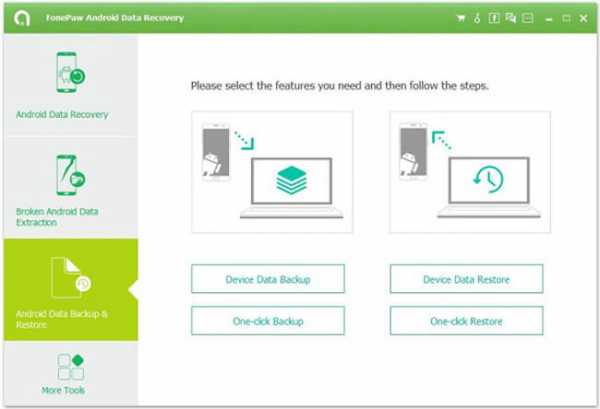
Шаг 3 Запуск резервного копирования данных
По завершении нажмите кнопку «Резервное копирование», чтобы выбрать типы данных. Подождите немного, и вы получите уведомление, если резервное копирование ваших данных будет завершено.И он также предлагает вам возможность предварительно просмотреть результаты.
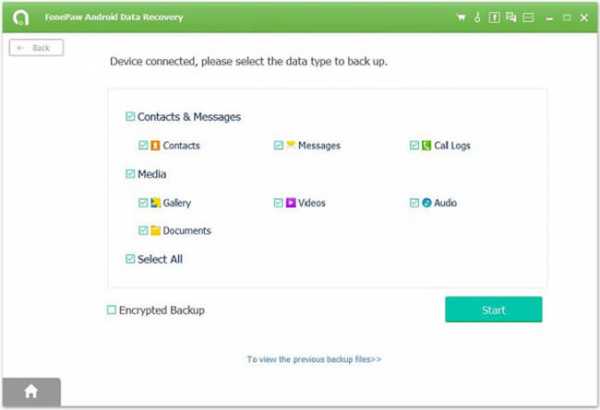
Часть 2: Форматирование функционирующего Android с заводскими настройками
Первый способ отформатировать устройство Android - выполнить сброс настроек до заводских. На самом деле, сбросить настройки Android довольно просто. Теперь я возьму Samsung Galaxy в качестве примера, чтобы показать вам, как сбросить настройки телефона Android. Информация о модели устройства:
Название устройства: Samsung Galaxy S7 edge
Номер модели: SM-G9350
Версия Android: 6.0.1
Шаг 1 Перейдите в приложение «Настройки» на вашем устройстве Android.
Шаг 2 Нажмите опцию « Backup and Reset », затем прокрутите вниз до кнопки на экране и выберите « Factory data reset » из опций. А теперь нажмите кнопку « СБРОС УСТРОЙСТВА », чтобы сбросить Android до заводских настроек по умолчанию.
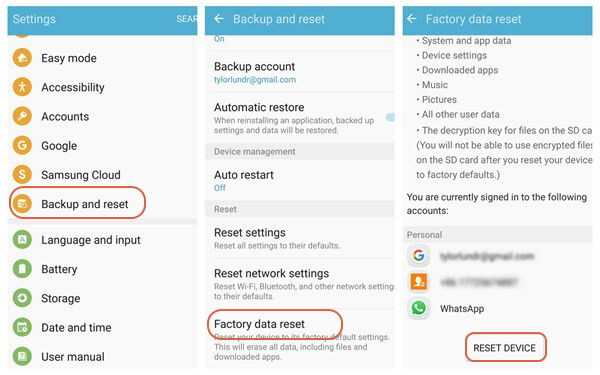
Часть 3: Форматирование неработающего Android в режиме восстановления
Другой способ отформатировать устройство - выполнить процесс в режиме восстановления.Причины выбора этого метода могут быть: 1. При включении Android он застревает в определенном интерфейсе и не может выйти из него.
2. Вы можете снять блокировку экрана, если забудете пароль.
Одним словом, для форматирования Android в режиме восстановления - это случаи, когда вы не можете успешно войти в систему и выполнить сброс настроек к заводским настройкам обычным способом . Теперь давайте посмотрим, как поступить с моделью Samsung Galaxy S7 edge для вашего примера.
Шаг 1 Выключите свой Galaxy S7 edge
Шаг 2 Одновременно нажмите и удерживайте кнопку питания, увеличения громкости и кнопку возврата на главный экран.Отпустите все три кнопки, когда увидите логотип, и вы попадете в интерфейс режима восстановления.
Шаг 3 Прокрутите вниз, чтобы выбрать параметр очистки данных / восстановления заводских настроек с помощью кнопки уменьшения громкости и нажмите кнопку питания для подтверждения.

Важное примечание:
1. Все данные на вашем Android будут удалены после процесса.
2. Приведенное выше руководство является лишь примером входа в режим восстановления в Samsung. На самом деле разные модели телефонов для загрузки в режиме восстановления могут не совпадать.Вы также можете найти его в Интернете для своего собственного устройства.
Советы: После форматирования Android вы можете восстановить резервную копию на устройство одним щелчком мыши без потери данных. Просто подключите целевое устройство к компьютеру, а затем выберите резервную копию, которую хотите восстановить, и вы сможете легко вернуть свои важные данные. Резервное копирование данных с помощью программы Android Backup Restore совершенно бесплатно, но вам нужно заплатить за это, когда вам нужно восстановить файлы на Android.Поскольку он настолько эффективен и прост в использовании, 19,95 доллара за пожизненную лицензию - не такая уж большая проблема!
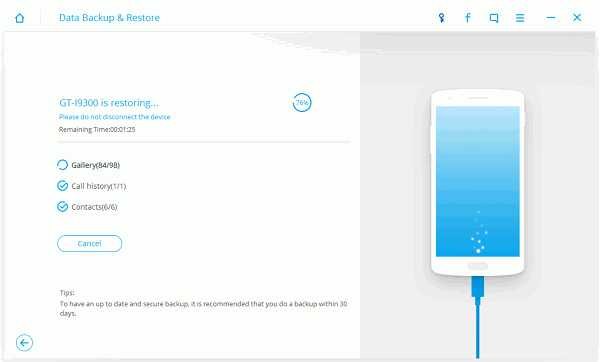
Форматировать телефон Android очень просто и полностью под вашим контролем. Самое важное, что вы должны сделать, - это сделать резервную копию ценных данных с вашего устройства на компьютер, прежде чем возвращать их к заводским настройкам. Надеюсь, эта инструкция будет вам полезна.
.